 титульная страница > Учебник по программному обеспечению > Как исправить ошибку AMD 182 в Windows: руководство по устранению неполадок
титульная страница > Учебник по программному обеспечению > Как исправить ошибку AMD 182 в Windows: руководство по устранению неполадок
Как исправить ошибку AMD 182 в Windows: руководство по устранению неполадок
Программное обеспечение AMD обычно используется для обновления графических драйверов AMD, чтобы обеспечить правильную работу и производительность видеокарты. Однако сталкивались ли вы когда-нибудь с ошибкой драйвера AMD 182 при попытке установить или обновить графические драйверы AMD? Это может раздражать. Продолжите чтение, и MiniTool предоставит вам руководство по исправлению ошибки AMD 182 в Windows.
Ошибка драйвера AMD 182 в Windows
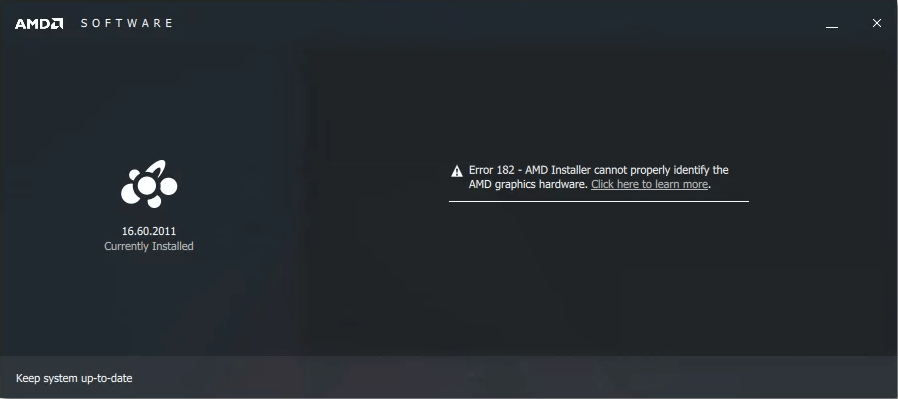
Установщик программного обеспечения AMD Radeon — это драйвер устройства и служебное приложение для Windows. Оно позволяет устанавливать или обновлять продукты, включая видеокарты AMD Radeon и гибридные процессоры.
Кроме того, приложение AMD Radeon обеспечивает связь между видеокартой и ПК. Если графический драйвер отсутствует, компьютер не умеет взаимодействовать с графикой и не может отображать пиксели, отображаемые на мониторе. Рекомендуется обновлять драйвер AMD при обновлении системы Windows.
В процессе обновления драйвера видеокарты драйвер AMD К сожалению, что-то пошло не так – может возникнуть ошибка установки программного обеспечения AMD 182. Эта ошибка означает, что установщик программного обеспечения AMD обнаружил в конфигурации вашей системы неподдерживаемое графическое оборудование AMD, что не позволяет вам использовать это программное обеспечение.
Программное приложение AMD включает набор универсальных драйверов, поддерживающих широкий спектр графических систем. продукты. Однако некоторые продукты AMD не поддерживаются программным обеспечением AMD, например встроенная графика AMD, устаревшая графика AMD и пользовательская графика AMD.
Эссе по теме: Установленная версия графического драйвера имела известные проблемы
Как исправить ошибку AMD 182 в Windows
Если вы столкнулись с той же ошибкой при использовании этого программного обеспечения, продолжайте читать. В следующей части мы научим вас, как исправить ошибку AMD 182.
Способ 1. Загрузите соответствующие драйверы
Вам следует идентифицировать видеокарту через операционную систему, чтобы вы могли выбрать и скачайте соответствующие драйвера. Ниже приведены инструкции по идентификации вашей видеокарты.
Шаг 1. Щелкните правой кнопкой мыши кнопку Пуск и выберите Диспетчер устройств.
Шаг 2. Дважды щелкните Адаптеры дисплея , чтобы развернуть его, щелкните правой кнопкой мыши AMD Radeon Graphics и выберите Свойства.
Шаг 3 : перейдите на панель Сведения и измените Свойство на Идентификаторы оборудования. Первая строка под Значение – PCI\VEN_1002&DEV_15DD&SUBSYS_D0001458&REV_C6 — это строка идентификатора устройства AMD Radeon. Итак, идентификатор подсистемы — 1458.
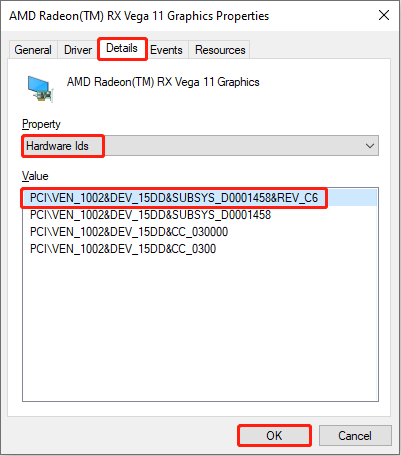
Теперь вы можете перейти на веб-сайт AMD и загрузить конкретные драйверы для вашего устройства. После полной загрузки запустите установку, выполнив следующие действия:
- Откройте папку сохранения и дважды щелкните файл, чтобы начать установку.
- Нажмите Установить, чтобы разархивируйте файл. Рекомендуется использовать папку установки по умолчанию.
- Заполните другую необходимую информацию для установки и дождитесь завершения процесса установки.
Способ 2: обновить систему Windows
В старой системе могут быть ошибки, из-за которых программное обеспечение AMD работает некорректно. Вы можете обновить свою систему Windows, чтобы решить эту проблему. Вот операции.
- Нажмите клавиши Win I, чтобы открыть Настройки и выберите Обновление и безопасность > Проверьте наличие обновлений.
- Если доступно обновление Windows, нажмите Загрузить и установить рядом с ним, чтобы начать процесс загрузки и установки.
- После обновления процесс завершится, вы увидите кнопку Перезагрузить сейчас в Центре обновления Windows. Нажмите на нее, чтобы перезагрузить устройство.
Теперь вы можете запустить программное обеспечение AMD, чтобы проверить, исчез ли код ошибки 182.
Способ 3. Получите последнюю версию драйвера
Если вы используете OEM-систему со специальной видеокартой AMD Radeon и драйвер не обновлен, это также может привести к появлению кода ошибки. Вам необходимо получить последнюю версию драйвера от OEM-производителя системы или партнера-производителя. Об OEM-производителях и партнерских производителях можно прочитать в этой статье: Партнеры AMD: конфигурации надстроек, оригинального оборудования и сборщиков систем.
Метод 4. Обратитесь в службу поддержки клиентов AMD
Если у вас есть попробовал описанные выше методы, но ошибка 182 все еще существует. Вы можете обратиться в службу поддержки клиентов AMD за помощью. Не забудьте приложить файл журнала установщика программного обеспечения AMD к вашему запросу на обслуживание. Где это? Следующие шаги помогут вам найти файл журнала.
- Нажмите правой кнопкой мыши кнопку Пуск и выберите Проводник.
- Введите этот путь: C:\Program Files\AMD\CIM\Log\Install.log в адресную строку и нажмите Enter.
Подведем итоги
В этой статье описаны некоторые способы исправления ошибки AMD 182, например загрузка подходящих драйверов, обновление системы Windows и т. д. Если вы столкнулись с той же проблемой, выберите один способ ее устранения.
-
 Как удалить дубликаты фотографий на Mac?цифровой беспорядок является распространенной проблемой, особенно с фотографиями. Большинство людей делают многочисленные снимки с одинаковых углов,...Учебник по программному обеспечению Опубликовано в 2025-05-02
Как удалить дубликаты фотографий на Mac?цифровой беспорядок является распространенной проблемой, особенно с фотографиями. Большинство людей делают многочисленные снимки с одинаковых углов,...Учебник по программному обеспечению Опубликовано в 2025-05-02 -
 Рекомендуется лучшие солнечные зарядные устройства в 2025 годуWhether you often camp off the grid, go backpacking, or grapple with power outages, a solar charger is a nifty gadget to have in your arsenal. It can ...Учебник по программному обеспечению Опубликовано в 2025-05-02
Рекомендуется лучшие солнечные зарядные устройства в 2025 годуWhether you often camp off the grid, go backpacking, or grapple with power outages, a solar charger is a nifty gadget to have in your arsenal. It can ...Учебник по программному обеспечению Опубликовано в 2025-05-02 -
 Окончательное руководство по сбросу телефона без потери данныхомоложите ваш смартфон: руководство по сбросам фабрики ] помните этот начальный ощущение питания на вашем новом телефоне? Этот нетронутый интерфейс...Учебник по программному обеспечению Опубликовано в 2025-05-01
Окончательное руководство по сбросу телефона без потери данныхомоложите ваш смартфон: руководство по сбросам фабрики ] помните этот начальный ощущение питания на вашем новом телефоне? Этот нетронутый интерфейс...Учебник по программному обеспечению Опубликовано в 2025-05-01 -
 7 Практических советов для новой версии сообщений Appleскрытые драгоценные камни Imessage: Mastering IOS 16 улучшенные функции обмена сообщениями Imessage, платформа для обмена сообщениями Apple, значит...Учебник по программному обеспечению Опубликовано в 2025-05-01
7 Практических советов для новой версии сообщений Appleскрытые драгоценные камни Imessage: Mastering IOS 16 улучшенные функции обмена сообщениями Imessage, платформа для обмена сообщениями Apple, значит...Учебник по программному обеспечению Опубликовано в 2025-05-01 -
 Как спрятаться на социальных платформах, таких как Instagram, Facebook, x] поддержание конфиденциальности в Интернете в социальных сетях имеет решающее значение даже для близких друзей и семьи. Возможно, вы захотите ограни...Учебник по программному обеспечению Опубликовано в 2025-05-01
Как спрятаться на социальных платформах, таких как Instagram, Facebook, x] поддержание конфиденциальности в Интернете в социальных сетях имеет решающее значение даже для близких друзей и семьи. Возможно, вы захотите ограни...Учебник по программному обеспечению Опубликовано в 2025-05-01 -
 Простой учебник по поводу того, как отправлять факсы на вашем телефонеНекоторые организации по -прежнему не принимают документы по электронной почте - вам может понадобиться факс документов. Нет, вы не можете использова...Учебник по программному обеспечению Опубликовано в 2025-04-29
Простой учебник по поводу того, как отправлять факсы на вашем телефонеНекоторые организации по -прежнему не принимают документы по электронной почте - вам может понадобиться факс документов. Нет, вы не можете использова...Учебник по программному обеспечению Опубликовано в 2025-04-29 -
 Как удалить временные MAC -файлы? Найти и четкие методыочистка временных файлов на вашем Mac: Reclaim Disk Space и повышение производительности ] временные файлы, часто упускаемые из виду, могут потребля...Учебник по программному обеспечению Опубликовано в 2025-04-29
Как удалить временные MAC -файлы? Найти и четкие методыочистка временных файлов на вашем Mac: Reclaim Disk Space и повышение производительности ] временные файлы, часто упускаемые из виду, могут потребля...Учебник по программному обеспечению Опубликовано в 2025-04-29 -
 Объем застрял на 100% в Windows? Попробуйте эти решениягромкость Windows застрял на 100%? Легко исправить! ] Проблемы с объемом компьютера - головная боль! Если ваш объем Windows застрял на 100%, не волн...Учебник по программному обеспечению Опубликовано в 2025-04-29
Объем застрял на 100% в Windows? Попробуйте эти решениягромкость Windows застрял на 100%? Легко исправить! ] Проблемы с объемом компьютера - головная боль! Если ваш объем Windows застрял на 100%, не волн...Учебник по программному обеспечению Опубликовано в 2025-04-29 -
 Как удалить ваши данные с сайта поиска человекаэта статья была в последний раз обновлялась 24 февраля 2025 года. ] многие люди не знают, что значительный объем их личных данных легко доступе...Учебник по программному обеспечению Опубликовано в 2025-04-21
Как удалить ваши данные с сайта поиска человекаэта статья была в последний раз обновлялась 24 февраля 2025 года. ] многие люди не знают, что значительный объем их личных данных легко доступе...Учебник по программному обеспечению Опубликовано в 2025-04-21 -
 Как замаскировать iPad как ноутбукЭта обновленная статья (первоначально опубликованная 31 октября 2019 г.) исследует, как превратить ваш iPad в альтернативу ноутбука с использованием ...Учебник по программному обеспечению Опубликовано в 2025-04-21
Как замаскировать iPad как ноутбукЭта обновленная статья (первоначально опубликованная 31 октября 2019 г.) исследует, как превратить ваш iPad в альтернативу ноутбука с использованием ...Учебник по программному обеспечению Опубликовано в 2025-04-21 -
 Как очистить кеш почтового ящика Mac? Как удалить его на Mac?В этом руководстве объясняется, как очистить кеш почты на вашем Mac, решая общие проблемы, такие как медленная производительность и проблемы с загруз...Учебник по программному обеспечению Опубликовано в 2025-04-21
Как очистить кеш почтового ящика Mac? Как удалить его на Mac?В этом руководстве объясняется, как очистить кеш почты на вашем Mac, решая общие проблемы, такие как медленная производительность и проблемы с загруз...Учебник по программному обеспечению Опубликовано в 2025-04-21 -
 Как распределить распределение Wi -Fi на наиболее необходимые устройствасовременные дома обычно имеют несколько устройств, подключенных к сети доступа Wi-Fi одновременно, что часто приводит к жесткости полосы пропускан...Учебник по программному обеспечению Опубликовано в 2025-04-19
Как распределить распределение Wi -Fi на наиболее необходимые устройствасовременные дома обычно имеют несколько устройств, подключенных к сети доступа Wi-Fi одновременно, что часто приводит к жесткости полосы пропускан...Учебник по программному обеспечению Опубликовано в 2025-04-19 -
 Обзор программного обеспечения McAfee Antivirus: достаточно ли этого? 【Функция, цена】McAfee: ветеран антивирус, но это лучше всего для Mac? ] McAfee, давнее и авторитетное имя в кибербезопасности, предлагает надежный антивирусный наб...Учебник по программному обеспечению Опубликовано в 2025-04-19
Обзор программного обеспечения McAfee Antivirus: достаточно ли этого? 【Функция, цена】McAfee: ветеран антивирус, но это лучше всего для Mac? ] McAfee, давнее и авторитетное имя в кибербезопасности, предлагает надежный антивирусный наб...Учебник по программному обеспечению Опубликовано в 2025-04-19 -
 OnePlus Watch 3 отложено на апрель из -за забавных проблемпосле того, как выйдет долгожданный OnePlus Watch 3 SmartWatch, план покупки может потребовать небольшой корректировки. Смешная проблема производс...Учебник по программному обеспечению Опубликовано в 2025-04-19
OnePlus Watch 3 отложено на апрель из -за забавных проблемпосле того, как выйдет долгожданный OnePlus Watch 3 SmartWatch, план покупки может потребовать небольшой корректировки. Смешная проблема производс...Учебник по программному обеспечению Опубликовано в 2025-04-19 -
 Советы, чтобы максимально использовать функцию TAP на задней части вашего iPhoneЗа прошедшие годы Apple разработала большое количество инструментов, чтобы сделать использование iPhone более удобными. Хотя функция «Tap Back» ск...Учебник по программному обеспечению Опубликовано в 2025-04-18
Советы, чтобы максимально использовать функцию TAP на задней части вашего iPhoneЗа прошедшие годы Apple разработала большое количество инструментов, чтобы сделать использование iPhone более удобными. Хотя функция «Tap Back» ск...Учебник по программному обеспечению Опубликовано в 2025-04-18
Изучайте китайский
- 1 Как сказать «гулять» по-китайски? 走路 Китайское произношение, 走路 Изучение китайского языка
- 2 Как сказать «Сесть на самолет» по-китайски? 坐飞机 Китайское произношение, 坐飞机 Изучение китайского языка
- 3 Как сказать «сесть на поезд» по-китайски? 坐火车 Китайское произношение, 坐火车 Изучение китайского языка
- 4 Как сказать «поехать на автобусе» по-китайски? 坐车 Китайское произношение, 坐车 Изучение китайского языка
- 5 Как сказать «Ездить» по-китайски? 开车 Китайское произношение, 开车 Изучение китайского языка
- 6 Как будет плавание по-китайски? 游泳 Китайское произношение, 游泳 Изучение китайского языка
- 7 Как сказать «кататься на велосипеде» по-китайски? 骑自行车 Китайское произношение, 骑自行车 Изучение китайского языка
- 8 Как поздороваться по-китайски? 你好Китайское произношение, 你好Изучение китайского языка
- 9 Как сказать спасибо по-китайски? 谢谢Китайское произношение, 谢谢Изучение китайского языка
- 10 How to say goodbye in Chinese? 再见Chinese pronunciation, 再见Chinese learning
























